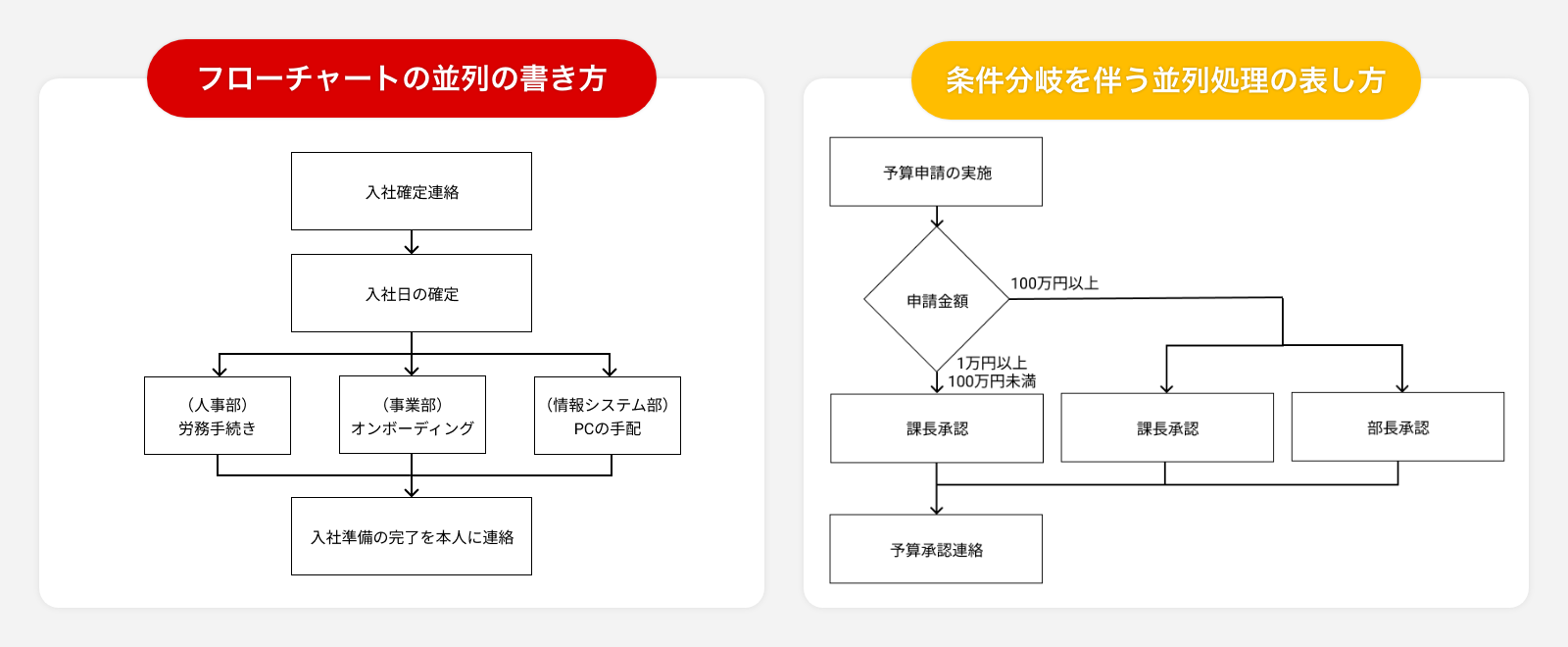フローチャート(業務プロセス図/ビジネスプロセス図)における並行 / 並列処理の記載方法についてご紹介します。
本記事ではビジネスや業務手順におけるフローチャートを前提としていますのでご留意ください。また フローチャート全体の書き方や利用する記号ごとの意味について解説した記事 もご確認ください。
今回は、システム設計に関するフローチャートではなく、“ビジネスシーンにおいて、業務フローを可視化する際に作成するフローチャートの並列の作成方法”を解説しています。
業務フローの作成・可視化には 業務フロー作成・業務改善ツール「octpath」 の利用がおすすめです。
フローチャートにおける並列の書き方
並列は「複数のタスクを同時並行で進行する」ケースを表します。例えば入社手続きを進めるにあたって、人事部・配属先・情報システム部がそれぞれに準備を進める場合など、部署やチームを跨いで作業をする必要があるケースや、複数ある業務のうちどこから進めても良いような業務の前後関係が曖昧なケースも表現することができます。
フローチャートにおける並列処理は、通常のフローチャートで用いられる矢印を一つのタスクから複数本繋げることで表現します。

上記の例では、以下のような業務フローをフローチャートとして表しています。
【想定業務】
・中途社員の入社が確定した後の手続き業務を想定
・人事部、配属先である営業部、情報システム部がそれぞれ準備を行う
・各部署の業務が終了してから始めるべきタスクがある業務フローの作成・可視化には 業務フロー作成・業務改善ツール「octpath」 の利用がおすすめです。
注意!並列処理の表現に条件分岐記号は利用しない
並列処理の表現とよく混同されるのが条件分岐です。分岐は「特定の条件に従って処理が2種類以上のパターンに分かれる作業」のことで、フローチャートで表現する際には以下のような専用の記号を用います。
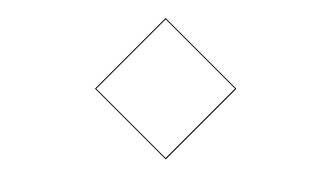
実際にフローチャートの分岐を用いる場合は、以下のような形で作成します。ユーザの購入回数を分岐条件として、後続の作業を分岐しています。

業務が2軸に分かれるということは共通しているため、並列処理の表現にも分岐記号を用いることができると考えられがちですが、並列処理を条件分岐記号を用いて表すことはできません。分岐器号を用いることで分岐と同時並行のの区別が難しくなり、見やすさが低減してしまうためです。ご紹介したように、並列処理を行う場合はあくまでも矢印とタスクを繋ぎ合わせることで表現することが望ましいです。
業務フローの作成・可視化には 業務フロー作成・業務改善ツール「octpath」 の利用がおすすめです。
条件分岐を伴う並列処理の表し方
少し特殊な例として、条件分岐を伴う並列処理が必要なケースがあります。例えば以下の例です。
【想定業務】
・予算どりに関わる申請業務
・申請金額によって、後続の対応方法が変わる
・1万円以上であれば必ず課長承認を行う
・100万円以上の場合は、課長と部長による承認が必要“100万円以上”という条件は“1万円以上”という条件にも内包されるため、100万円以上の場合は「課長承認」と「部長承認」のタスクが並列で進行します。対して“1万円以上100万円未満”の場合は「課長承認」のタスクのみ実行するため、対応が分岐することが分かります。
誤った記載として、通常の条件分岐の方法に則ると、条件分岐記号を用いて以下のように表すことができます。
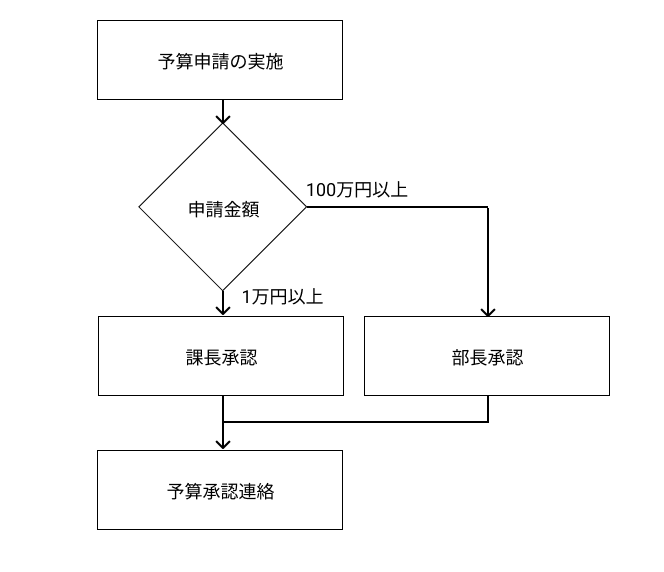
ただし、先述したように条件分岐と並行処理を混同してしまう可能性があるため、上図の表現方法は適切ではありません。今回の業務では、以下のように表すことが理想的です。
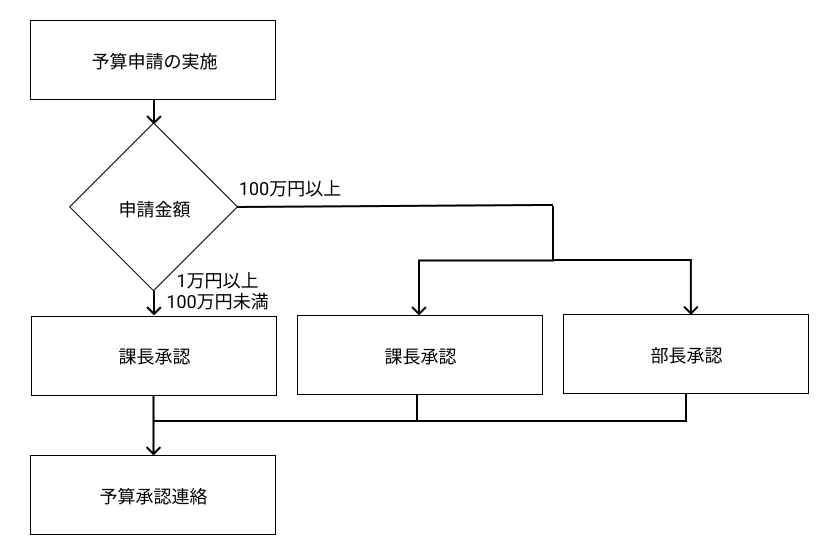
分岐条件を「1万円以上100万円未満」と「100万円以上」の二つのケースに分解した上で、100万円以上の軸の先に並列処理を作成します。この場合、申請金額に応じて条件分岐が行われ、100万円以上の場合のみ並列処理が発生することとなります。
少し複雑に感じられるかと思いますが、原則として分岐記号は利用しないことを意識してください。また、分岐のイメージがつかない場合はフローチャートの分岐について解説している記事も参考にしてみてください。
業務フローの作成・可視化には 業務フロー作成・業務改善ツール「octpath」 の利用がおすすめです。
フローチャートで並列を記載する際のポイント
業務実態をそのまま表現することを意識する
今回は2-3個分のタスクが並列で進行する例のみご紹介しましたが、フローチャートにおいて並列処理が可能なタスク数に制限はありません。また、並列処理のルートの階層下に、さらに並列処理を追加することも可能です。フローチャートを作成する際は可能な限り実際の業務フローをそのまま表現することを意識して、必要に応じて並列処理を利用してください。
本当に並列で処理すべきか確認する
今回の記事では並列処理について紹介しているものの、並列処理はあくまでも本当に必要な場面でのみ利用することをおすすめします。複数のタスクを同時に進行すると進捗管理がしづらくなってしまったり、担当者が曖昧になってしまったりする可能性が高まるためです。また、所要時間が明らかに異なるタスクを並列で処理してしまうことで、所要時間の長いタスクの完了を待つ必要があり、後続作業の開始が遅れてしまうことも考えられます。
業務フローを可視化するタイミングで、各タスクに前後関係を持たせることができないか、改めて検討してみてください。
最後に
ビジネスシーンでは、複数の部署やチームが同時に作業をする必要がある場面も多々あります。正確な業務フローの可視化のため、ぜひ記事を参考にフローチャートの可視化に取り組んでみてください。また、フローチャートをクラウドで簡単に作成できるツールについて紹介している記事もありますので、合わせて検討してみてください。
業務フローの作成・可視化には 業務フロー作成・業務改善ツール「octpath」 の利用がおすすめです。